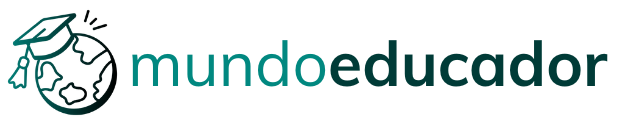O Canva para Educação é uma plataforma gratuita que permite que professores e alunos criem conteúdos visuais incríveis com facilidade. Ele oferece uma interface intuitiva, modelos prontos para educação e ferramentas colaborativas. Neste artigo, vamos mostrar como criar uma conta, montar turmas, desenvolver atividades, compartilhar com os alunos e explorar ao máximo os recursos do Canva em sala de aula.
1. Como criar uma conta no Canva para Educação
Para começar a usar o Canva como professor:
- Acesse o site Canva.
- Clique em “Cadastre-se gratuitamente”.
- Escolha “Professor” e crie sua conta usando seu e-mail institucional ou do Google.
- Envie uma comprovação (como vínculo escolar) se for solicitado.
- Após aprovação, você terá acesso ao plano gratuito com recursos premium para educadores.
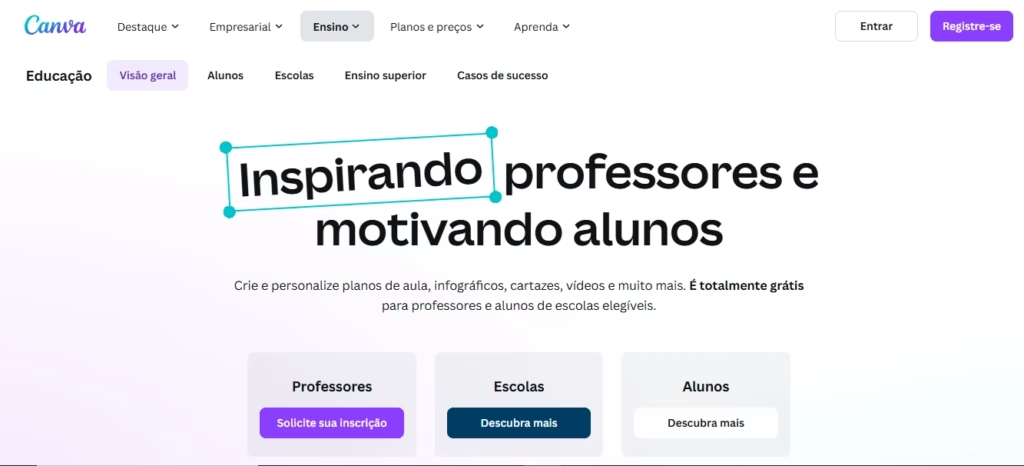
🎥 Vídeo recomendado: Tutorial – Canva para Professores
Canal: Secretaria Municipal de Educação de Jacareí

📌 Todos os créditos deste vídeo pertencem ao criador do canal. Estamos apenas compartilhando como uma sugestão complementar ao tutorial. Link direto: https://www.youtube.com/watch?v=4qdoTOF1zLg
2. Como criar Turmas e convidar alunos
- No menu lateral, clique em “Turmas”.
- Clique em “Criar uma turma”.
- Dê um nome para a turma (ex: 6º ano Matemática).
- Para convidar alunos:
- Compartilhe o link de convite.
- Ou clique em “Adicionar alunos” e envie os convites por e-mail.
Com isso, os alunos também ganham acesso gratuito ao Canva para Educação.
3. Como criar atividades e enviar para a turma
- Clique em “Projetos” ou “Criar um design”.
- Escolha um modelo educativo (atividade, infográfico, plano de aula etc.).
- Edite o conteúdo conforme sua aula.
- Após finalizar, clique em “Compartilhar”.
- Escolha a turma para enviar diretamente ou copie o link com permissões específicas.
4. Como navegar pela interface e encontrar modelos educativos
A interface do Canva é simples e visual:
- Menu lateral com acesso a Projetos, Turmas, Modelos, Marca, Apps.
- Na barra de busca, digite palavras-chave como “atividade matemática”, “cartaz de ciências”, “linha do tempo”.
- Explore as categorias “Educação”, “Apresentações”, “Infográficos”, “Planejamentos” e mais.
5. Como criar uma apresentação de slides do zero
- Clique em “Criar um design” > “Apresentação (16:9)”.
- Escolha um fundo ou mantenha o branco.
- Use a barra lateral esquerda para:
- Adicionar textos com títulos e subtítulos.
- Inserir imagens, figuras ou gráficos.
- Usar vídeos da biblioteca ou carregar os seus.
- Organize os elementos com arraste e solte.
- Clique em “Adicionar página” para continuar os slides.
6. Como salvar, baixar e compartilhar conteúdos
- Ao finalizar, clique em “Compartilhar” no canto superior direito.
- Escolha:
- “Baixar”: selecione o formato (PDF, PNG, MP4, etc.).
- “Compartilhar link”: copie o link com permissões de visualização ou edição.
- “Apresentar”: para exibir os slides diretamente da plataforma.
7. Como colaborar em tempo real com alunos ou colegas
O Canva permite que vários usuários editem o mesmo projeto simultaneamente:
- Clique em “Compartilhar”.
- Escolha “Editar” e envie o link para colegas ou alunos.
- Todos com acesso poderão contribuir em tempo real.
Ideal para projetos colaborativos, revisão de atividades e apresentações em grupo.
8. Como usar o Canva Docs e a ajuda da IA para criar textos e atividades
- No menu principal, clique em “Docs”.
- Comece um documento em branco ou com modelo.
- Clique no botão de varinha mágica (IA) e escreva um comando (ex: “Crie uma atividade de interpretação de texto para o 5º ano”).
- A IA gera sugestões que você pode editar e personalizar.
- Adicione imagens, tabelas e links no mesmo doc.
9. Como editar vídeos no Canva
- Clique em “Criar um design” > “Vídeo”.
- Escolha um modelo pronto ou comece do zero.
- Use a barra lateral esquerda para adicionar:
- Clipes de vídeo: em “Vídeos” ou envie seus próprios.
- Texto: insira títulos, legendas ou créditos.
- Imagens: estáticas ou animadas.
- Áudio: músicas ou gravações.
- Abaixo da tela de visualização, você verá a linha do tempo. Nela, é possível:
- Cortar vídeos.
- Ajustar duração de cada elemento.
- Reordenar os clipes arrastando-os.
- Adicionar transições entre cenas.
- Clique em “Pré-visualizar” para ver o resultado.
- Depois, clique em “Compartilhar” ou “Baixar como MP4”.
O editor de vídeo do Canva é simples, ideal para professores que querem criar vídeos explicativos, tutoriais ou apresentações animadas.
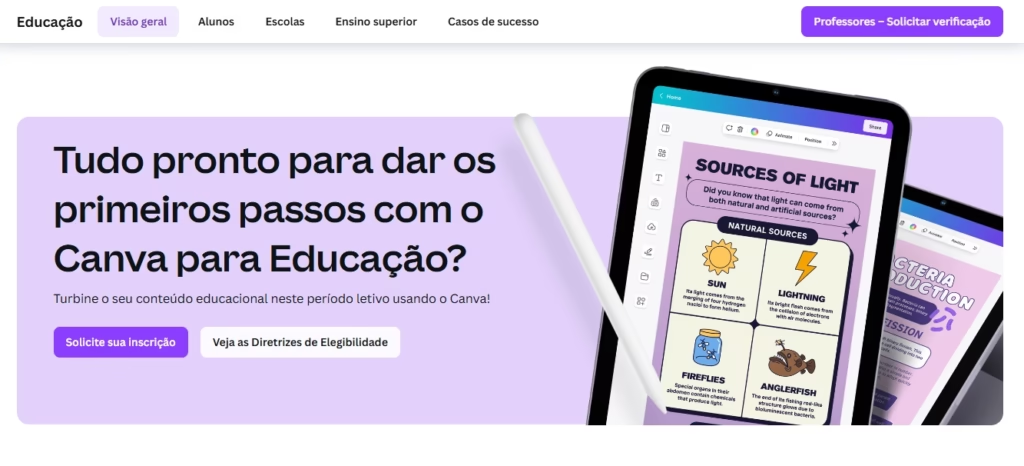
Conclusão
O Canva para Educação é muito mais do que uma ferramenta de design — é um recurso completo para transformar a forma como você planeja e aplica suas aulas. Com uma interface simples e em português, ele oferece acesso gratuito a milhares de recursos premium, facilitando a criação de conteúdos visuais envolventes.
Professores podem elaborar apresentações, fichas, vídeos e infográficos, enquanto os alunos desenvolvem criatividade e habilidades digitais ao produzirem seus próprios materiais. O Canva também permite colaboração em tempo real, promovendo o trabalho em grupo e a autonomia dos estudantes.
Além de tornar o conteúdo mais atrativo, a plataforma aproxima o universo escolar da linguagem digital dos alunos. Em tempos de desafios no engajamento escolar, o Canva se destaca como uma solução prática, gratuita e poderosa para inovar na educação.
O Canva vai muito além da criação de atividades e apresentações. Você pode explorar modelos interativos, criar posts para redes sociais, elaborar currículos, desenvolver portfólios visuais e até mesmo montar projetos de programação e robótica com identidade visual personalizada. A plataforma também possui uma integração poderosa com a inteligência artificial, que ajuda a gerar textos, roteiros, atividades e até sugestões criativas de design, tudo em português e com poucos cliques.
Se você ainda não conhecia essas possibilidades ou quer saber como aproveitar a IA, o Canva Docs, os modelos de redes sociais, os quadros colaborativos, apresentações animadas e conteúdos para gamificação, diga aqui nos comentários! 👇 Podemos preparar a Parte 2 do tutorial Canva for Education com muito mais dicas práticas para você levar criatividade e inovação para suas aulas!
Já usa o Canva for Education na sua escola? Compartilhe sua experiência com a gente! Ficou com dúvidas ou tem alguma sugestão? Escreva aqui nos comentários, vamos adorar conversar com você!